Hvordan kopiere URL-adressene fra alle åpne faner i nettleseren

Hvis du trenger å lukke nettleseren, men ikke er klar til å lukke fanene, er det flere måter du kan lagre nettadressene fra fanene i nettleseren, slik at du kan gå tilbake til dem senere.
Må du lukke nettleseren, men det er du ikkeklar til å lukke alle fanene? Kanskje nettleseren din blir rotet fordi du har for mange faner åpne, eller du vil gjenvinne ressursene alle de åpne fanene dine bruker. Eller kanskje du trenger å starte Windows på nytt.
Ikke bekymre deg. Uansett årsak til at du lukker fanene, kan du kopiere URL-ene fra alle åpne faner og lagre dem i en fil eller sende dem til deg selv. I dag viser vi deg noen metoder du kan bruke for å lagre fanenettadressene i Chrome, Firefox, Vivaldi, Opera og Edge.
Chrome, Vivaldi og Opera
Du kan bruke de samme utvidelsene i Chrome, Vivaldi og Opera til å kopiere nettadressene fra alle åpne faner.
TabCopy-utvidelse
TabCopy-utvidelsen gir et enkelt nedtrekksvindu som inneholder tre alternativer for hvilke sett med nettadresser som skal kopieres og formatet de skal kopieres i.
Installer TabCopy ved hjelp av en av følgende lenker:
- Chrome eller Vivaldi
- Opera
Klikk på TabCopy -knappen på verktøylinjen for å få tilgang til TabCopy-rullegardinmenyen.
Du kan kopiere URL-en for den valgte fanen, kopiere alle URL-ene for alle kategoriene i det gjeldende vinduet eller alle åpne vinduer. Utvidelsen lar deg også kopiere nettadressene i tre forskjellige formater:
- Utvidet - Koblingene kopieres og limes inn med tittel og URL på separate linjer og en tom linje mellom URL-adressen til hver fane.
- Kompakt - Linkene er kopiert uten ekstra mellomrom. Hver tittel og URL er på samme linje adskilt med en kolon. Og det er ingen blanke linjer mellom nettadressene til hver fane.
- link - Dette kopierer nettadressene til fanen som hyperkoblinger. Forsikre deg om at du limer inn disse koblingene i et program som godtar hyperkoblinger, som Word. Ellers er alt du får titlene på lenkene og ingen nettadresser.
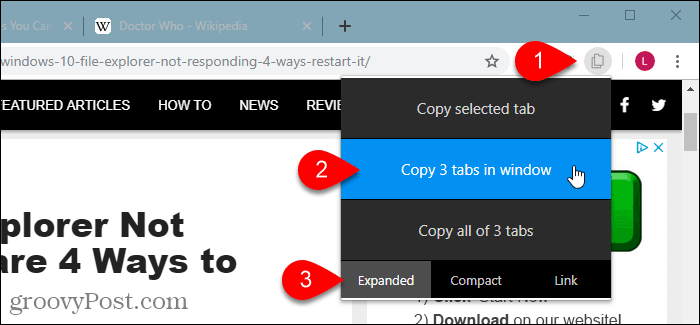
Deretter kan du lime inn de kopierte URL-ene i et program som Notisblokk eller Word og lagre det. Eller du kan sende dem til deg selv.
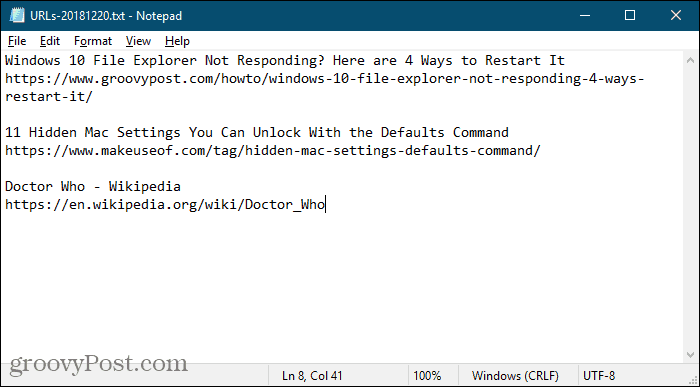
Kopier utvidelse av nettadresser
Copy URLs-utvidelsen gir flere forskjellige måter du kan kopiere URL-er for alle åpne faner.
Installer kopier nettadresser ved hjelp av en av følgende lenker:
- Chrome eller Vivaldi
- Opera
Denne utvidelsen lar deg kopiere alle nettadresser eller nettadresser for bare websider. Hvis du for eksempel har utvidelsessiden åpen i Chrome (chrome: // utvidelser), vil Kopier alle nettadresser vil kopiere URLen, men Bare websider alternativet vil ikke.
Under Eksporter faner fra, velg Alle vinduer eller Gjeldende (aktivt) vindu.
Velg formatet du vil kopiere URL-ene i. Du kan til og med sette opp ditt eget tilpassede format.
Når du velger innstillingene dine, vises det som skal kopieres i URL-listen øverst i dialogboksen.
Når du har valgt innstillingene, klikker du på Kopiere til utklippstavle.
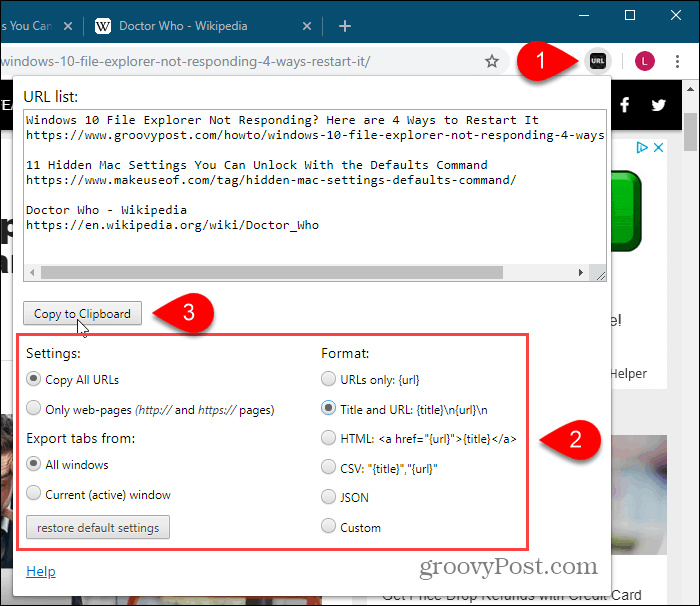
Firefox
I Firefox kan du bruke hjemmesideinnstillingen til å kopiere alle nettadressene til fanen. Du kan også bruke et tillegg, og vi viser to tillegg her.
Kopier alle fanenettadresser ved hjelp av hjemmesideinnstillingen
Hvis du heller ikke vil installere et tillegg for å kopiere alle fanenettadresser, kan du bruke hjemmesideinnstillingen til å gjøre dette.
Gå først til Firefox-meny> Alternativer.
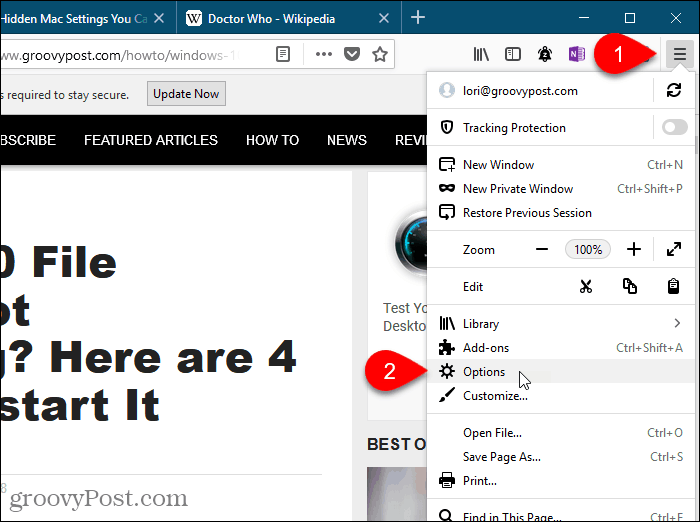
Klikk Hjem på venstre side av alternativer fane.
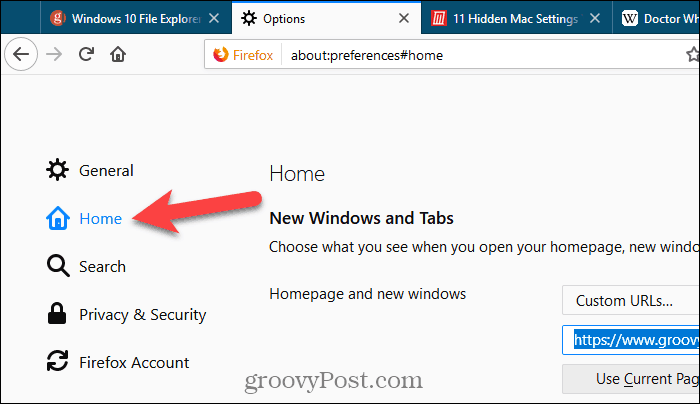
Forsikre Tilpassede nettadresser er valgt fra Hjemmeside og nye vinduer nedtrekksliste under Nye Windows og faner.
Hvis du allerede har flere websider satt som dinhjemmesider, kopier dem fra redigeringsboksen under rullegardinlisten og lim dem et sted for å lagre dem midlertidig. Vi kommer til å bruke denne boksen for å få alle nettadressene til fanene.
Klikk Bruk nåværende sider under boksen for å laste inn alle nettadressene fra alle fanene inn i boksen. Deretter setter du markøren i boksen, velger alle (Ctrl + A), og kopier (Ctrl + C).
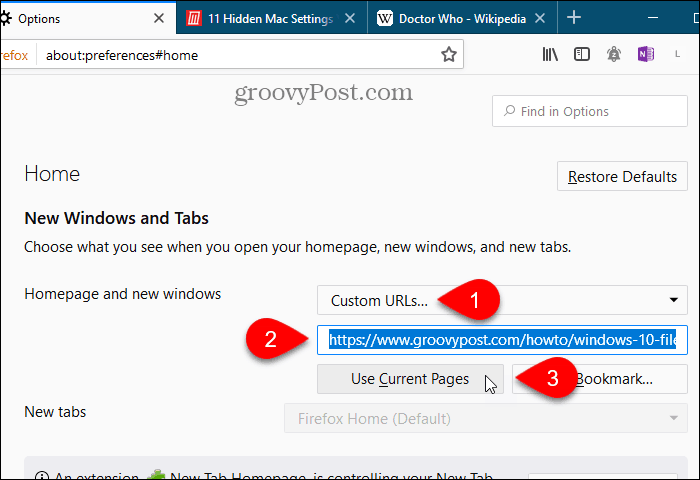
Lim inn URL-ene i en tekstredigerer eller tekstbehandler, eller i en e-post slik at du kan sende URLene til deg selv eller dele dem med noen andre.
URL-ene er alle atskilt med vertikale søyler. Du kan erstatte dem med vognreturer manuelt. Eller, hvis du har mange nettadresser, kan du bruke Søk> Erstatt alternativet i Notisblokk ++ for å finne de vertikale stolpene (|) og erstatte dem med vognreturene (r).
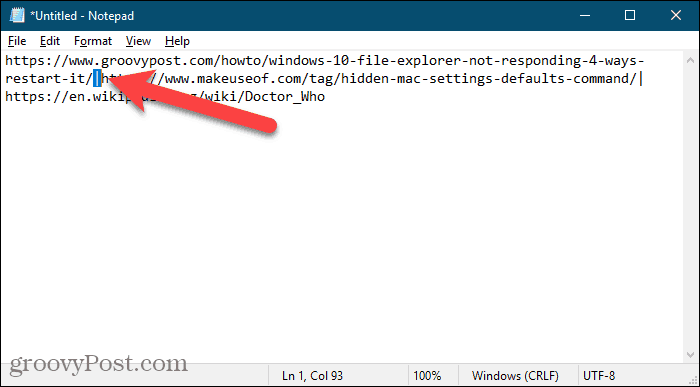
Du kan kopiere det originale settet med websider tilbake til redigeringsboksen under rullegardinlisten under Nye Windows og faner nå.
tabs2txt Tillegg
Tabs2txt-tillegget gir en enkel måte å kopiere alle nettadressene til fanen til utklippstavlen.
Installer tabs2txt-tillegget, og klikk deretter på Kopier fanenettadresser -knappen på verktøylinjen.
En rullegardinmeny vises med nettadressene for alle åpne faner uthevet. Klikk Kopiere til utklippstavle, eller trykk Ctrl + C, og lim inn URL-ene i et annet program som Notisblokk eller Word og lagre dokumentet. Du kan også lime inn URL-ene i en e-post i ethvert e-postprogram og sende dem til deg selv.
Hvis du vil åpne det samme settet med nettadresser igjen, åpner du filen du lagret dem i, eller e-postmeldingen du sendte deg selv, velger dem og kopierer dem (Ctrl + C).
Klikk på Kopier fanenettadresser knappen igjen, lim inn de kopierte URL-ene i boksen, og klikk på Åpne faner. URL-ene åpnes på separate faner til høyre for den aktuelle aktive fanen.
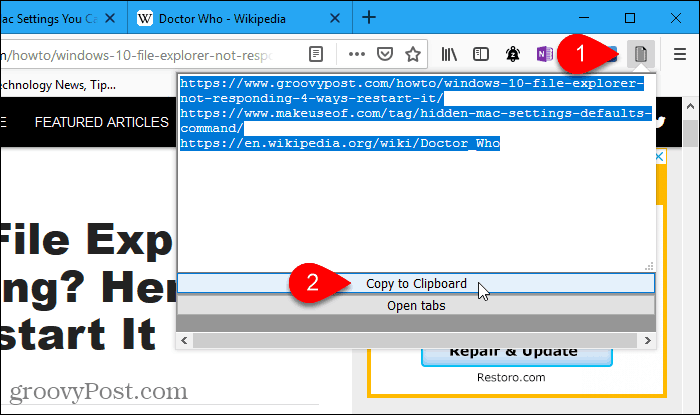
FoxyTab-tillegg
FoxyTab-tillegget gir mange verktøy forå jobbe med faner som å duplisere faner, lukke dupliserte faner, slå sammen nettleservinduer, lagre en fane som en PDF-fil og lage en snarvei for en webside på en fane.
Du kan også bruke FoxyTab til å kopiere en enkelt fane, grupper med faner eller alle nettadressene fra det gjeldende vinduet.
Installer FoxyTab-tillegget og høyreklikk deretter på en hvilken som helst fane. Gå til FoxyTab> Kopier og velg et alternativ fra undermenyen. Når du kopierer alle nettadressene til fanen, kan du velge å kopiere nettadressen eller inkludere tittelen med URLen.
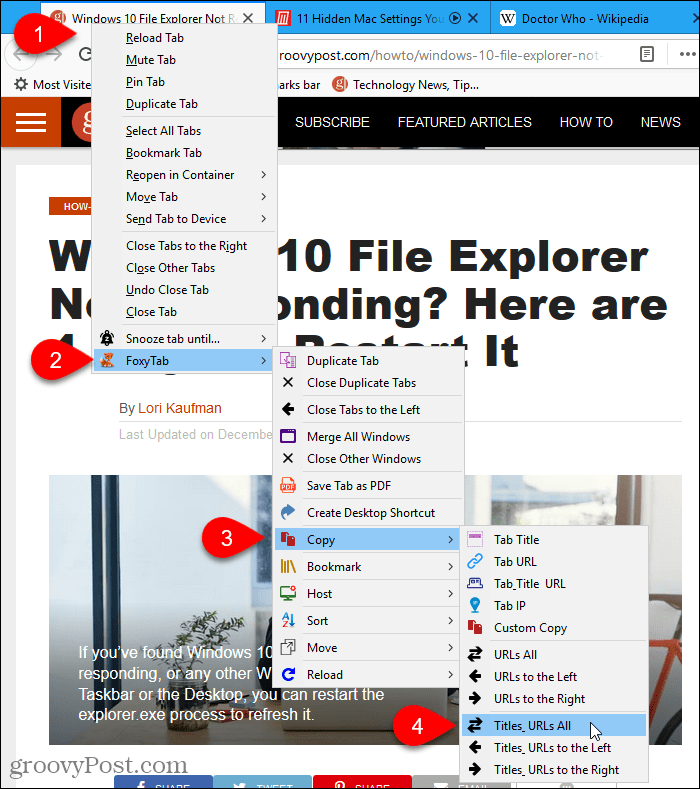
Lim inn kopierte fanenettadresser i andre apper, for eksempel Notisblokk eller Word. Du kan også lime inn URL-ene i en e-post i ethvert e-postprogram og sende dem til deg selv.
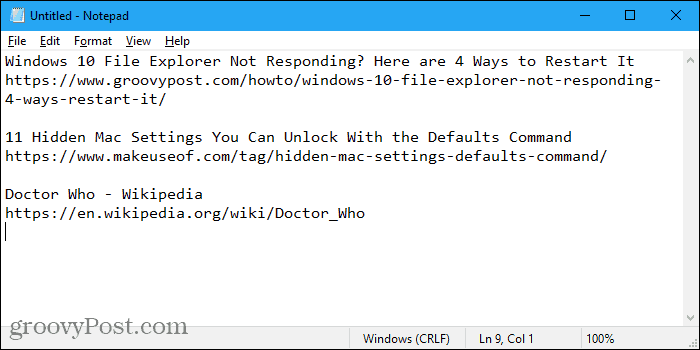
FoxyTab har mange tilgjengelige alternativer for å tilpasse tillegget. trykk Ctrl + Shift + A å åpne Administrer utvidelsene dine side og klikk alternativer ved siden av FoxyTab.
Kant
Edge har ikke en funksjon spesielt forkopiering av alle nettadresser, og det er ingen utvidelser som gjør dette heller. Men det er en løsning ved å bruke Set Tabs Aside-funksjonen som er lagt til i Windows 10 Creators-oppdateringen. Så du må kjøre Windows 10 Creators-oppdateringen eller senere for å bruke denne løsningen.
Hold åpne bare fanene du vil kopiere. Klikk Sett disse kategoriene til side i øvre venstre hjørne av vinduet.
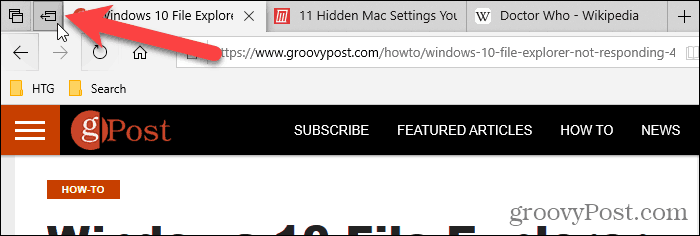
Klikk deretter Se alle fanene dine.
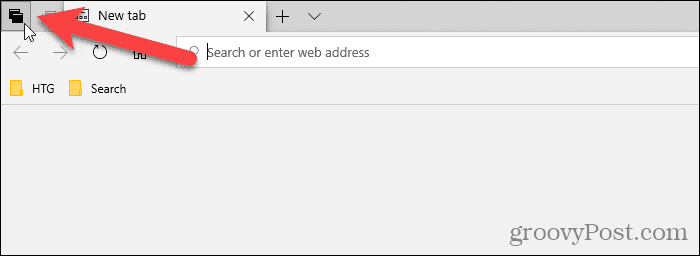
Klikk på menyknappen (tre horisontale prikker) i øverste høyre hjørne av Faner du har lagt til side panel og velg Del faner.
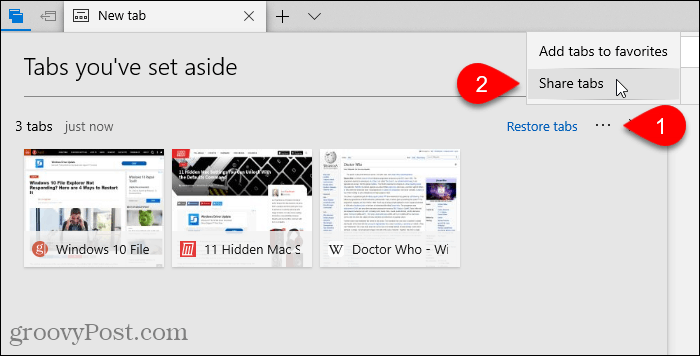
De Dele dialogboksen viser apper installert fra Microsoft Store som godtar kopierte URL-er som input. Klikk på appen du vil bruke for å lagre nettadressene. Hvis du ikke ser appen du vil bruke, klikker du Få apper i butikken nederst i dialogboksen og installer appen du vil bruke.
Som eksempel vil jeg lime inn nettadressene i et notat i OneNote. Så, jeg klikker OneNote på Dele dialogboks.
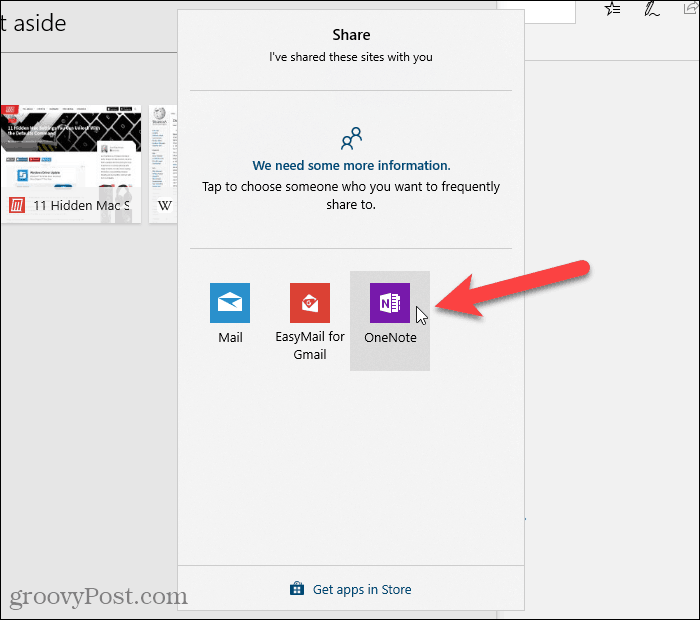
Et annet alternativ for å kopiere fanenettadresser i Chrome og Firefox
Hvis du bruker Chrome eller Firefox, kan du også gjøre detbruk en utvidelse som heter OneTab. Når du har for mange faner åpne, klikker du på OneTab-ikonet på verktøylinjen, og alle fanene blir konvertert til en liste og vises på en fane. Du kan lagre listen over nettadresser som en tekstfil fra den fanen.
- OneTab for Chrome
- OneTab for Firefox
Merk dekket OneTab i GroovyPost-guiden for de beste Chrome-utvidelsene.
Arbeid effektivt med faner i nettleseren din
Vi har diskutert andre måter å jobbe effektivt med faner i forskjellige nettlesere.
Hvis du ofte surfer på nettet på flere enheter, kan du synkronisere åpne Chrome-faner og synkronisere åpne Firefox-faner på tvers av enheter.
Du kan også åpne det samme settet med websider hver gang du starter nettleseren og raskt åpne lukkede faner i Chrome og Firefox.









![is.gd forkorter URL-er din vei [groovyReview]](/images/geek-stuff/isgd-shortens-urls-your-way-groovyreview.png)
Legg igjen en kommentar